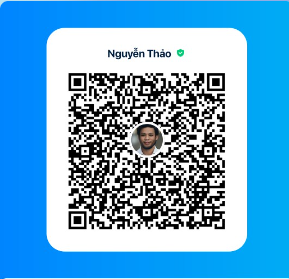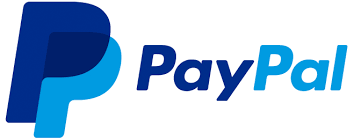- [C#] Viб»Үt hГіa Text Button trГӘn MessageBox Dialog Winform
- [DEVEXPRESS] Chia sбә» code cГЎc tбәЎo report in nhiб»Ғu hГіa Д‘ЖЎn trГӘn XtraReport C#
- [POWER AUTOMATE] HЖ°б»ӣng dбә«n gб»ҹi tin nhбәҜn zalo tб»« file Excel - No code
- [C#] Chia sбә» code lock vГ unlock user trong domain Window
- [SOFTWARE] Giб»ӣi thiб»Үu bб»ҷ phбә§n mб»Ғm tГӯnh Kбәҝt CбәҘu ThГ©p HatteSale, Mб»ҷng ДҗЖЎn, Dбә§m, SГ n, MГіng Cб»Қc, VГЎch, XГ Gб»“, TГӯnh TбәЈi Trб»Қng
- [DEVEXPRESS] VбәҪ Biб»ғu Дҗб»“ Stock Chб»©ng KhoГЎn - CГҙng Cб»Ҙ Thiбәҝt Yбәҝu Cho NhГ Дҗбә§u TЖ° trГӘn Winform
- [C#] HЖ°б»ӣng dбә«n bбәЈo mбәӯt б»©ng dб»Ҙng 2FA (Multi-factor Authentication) trГӘn Winform
- [C#] HЖ°б»ӣng dбә«n convert HTML code sang PDF File trГӘn NetCore 7 Winform
- [C#] HЖ°б»ӣng dбә«n viбәҝt б»©ng dб»Ҙng chat vб»ӣi Gemini AI Google Winform
- HЖ°б»ӣng dбә«n khГіa file bбәұng nhiб»Ғu process id, khГҙng cho xГіa tбәӯp tin
- HЖ°б»ӣng dбә«n cГЎch tбәЎo Product Id cho б»©ng dб»Ҙng phбә§n mб»Ғm XXXXX-XXXXX-XXXXX-XXXXX
- [SQLSERVER] HЖ°б»ӣng dбә«n tбәЎo script sql tб»« б»©ng dб»Ҙng Sqlserver management Studio
- [C#] HЖ°б»ӣng dбә«n sб»ӯ dб»Ҙng thЖ° viб»Үn AutoITx lбәҘy id vГ password Ultraviewer trГӘn winform
- [VB.NET] HЖ°б»ӣng dбә«n lбәҘy thГҙng tin tГ i khoбәЈn Д‘Дғng nhбәӯp windows vГ khб»ҹi Д‘б»ҷng lбәЎi б»©ng dб»Ҙng б»ҹ chбәҝ Д‘б»ҷ Administrator
- [C#] Sб»ӯ dб»Ҙng thЖ° viб»Үn Polly gб»ӯi lбәЎi request api khi request bб»Ӣ lб»—i hay rб»ӣt mбәЎng
- [DEVEXPRESS] Chia sбә» source code tбәЎo bГЎo cГЎo report in tem nhГЈn label trГӘn C# winform
- [DEVEXPRESS] HЖ°б»ӣng dбә«n vбәҪ biб»ғu Д‘б»“ Bar Chart trГӘn Winform
- [C#] TбәЎo form Д‘Дғng nhбәӯp vГ Д‘Дғng kГҪ vб»ӣi hiб»Үu б»©ng Sliding Animation Effect
- [C#] HЖ°б»ӣng dбә«n tбәЎo thanh toГЎn Д‘ЖЎn hГ ng qua mГЈ vбәЎch VietQR sб»ӯ dб»Ҙng API PayOS hoГ n toГ n miб»…n phГӯ
- [C#] HЖ°б»ӣng dбә«n ghi log ra RichTextBox giб»‘ng Console trГӘn Winform sб»ӯ dб»Ҙng thЖ° viб»Үn Serilog
HЖ°б»ӣng dбә«n tбәЎo Mail Merge trong VB.NET
HГҙm nay, mГ¬nh xin hЖ°б»ӣng dбә«n cГЎc bбәЎn cГЎch tбәЎo Mail Merge trong VB.NET, vбәӯy mail merge lГ gГ¬?
Mail Merge lГ В chб»©c nДғng soбәЎn thЖ° hГ ng loбәЎt trong Microsoft Word, Д‘Ж°б»Јc nhiб»Ғu ngЖ°б»қi gб»Қi bбәұng thuбәӯt ngб»Ҝ trб»ҷn thЖ°.
Vб»ӣiВ Mail Merge, bбәЎn cГі thб»ғ tбәЎo cГ№ng lГәc nhiб»Ғu thЖ° vб»ӣi cГ№ng nб»ҷi dung nhЖ°ng khГЎc nhau б»ҹ mб»ҷt vГ i thГҙng tin.
VГӯ dб»Ҙ: MГ¬nh cГі mб»ҷt mбә«u Д‘ЖЎn thГҙng tin nhГўn viГӘn giб»‘ng nhau cГ№ng form, nбәҝu mГ¬nh muб»‘n in ra nhiб»Ғu lбә§n.
Ex: mбә«u form nhГўn viГӘnВ
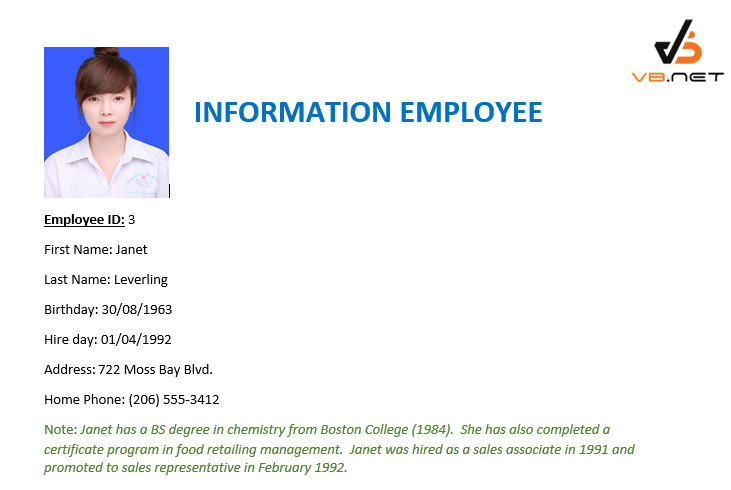
MГ¬nh cГі thб»ғ sб»ӯ dб»Ҙng report Д‘б»ғ thiбәҝt kбәҝ, nhЖ°ng nбәҝu sб»ӯ dб»Ҙng report Д‘б»ғ thiбәҝt kбәҝ theo mбә«u sбәөn cГі, thГ¬ tГӯnh ngЖ°б»қi dГ№ng cuб»‘i sбәҪ khГҙng cao.
NhЖ° mГ¬nh muб»‘n in bбәЈng lЖ°ЖЎng của nhГўn viГӘn, nhЖ°ng sau nГ y cГҙng ty Д‘б»•i mбә«u khГЎc, khГҙng lбәҪ mГ¬nh phбәЈi Д‘i thiбәҝt kбәҝ report lбәЎi. Nбәҝu dГ№ng Mail Merge trong Word, mГ¬nh chб»ү cбә§n chб»үnh sб»ӯa nб»ҷi dung trong file Word lГ xong. TГӯnh khбәЈ thi nГі cao phбәЈi khГҙng cГЎc bбәЎn.
Дҗб»ғ cГі thб»ғ sб»ӯ dб»Ҙng Mail Merge trong VB.Net hay C#, Д‘бә§u tiГӘn cГЎc bбәЎn cбә§n phбәЈi tбәЎo 1 file word cГі chб»©a sбәөn nб»ҷi dung chung. NhЖ° hГ¬nh bГӘn dЖ°б»ӣi
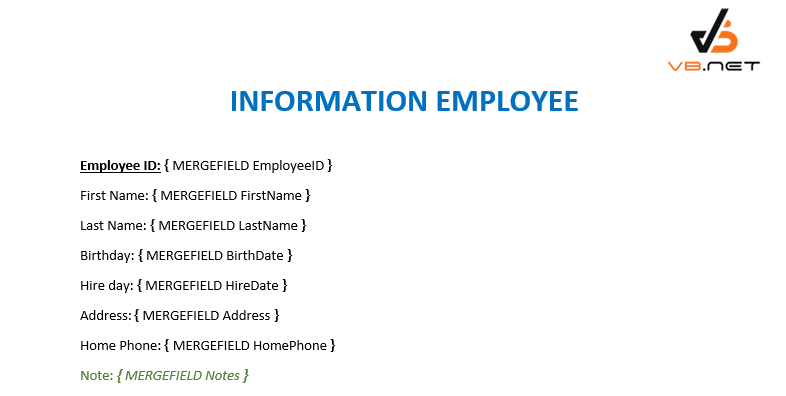
Trong bГ i viбәҝt nГ y mГ¬nh sб»ӯ dб»Ҙng thЖ° viб»Үn Spire Д‘б»ғ sб»ӯ dб»Ҙng Mail Merge.
CГЎc bбәЎn , chб»ү cбә§n load dб»Ҝ liб»Үu tб»« cЖЎ sб»ҹ dб»Ҝ liб»Үu vГ o datatable vГ sau Д‘Гі sб»ӯ dб»Ҙng hГ m cГі sбәөn trong thЖ° viб»Үn Д‘б»ғ chбәЎy Mail Merge.
Video Demo б»©ng dб»Ҙng:
Giб»қ mГ¬nh bбәҜt Д‘бә§u code б»©ng dб»Ҙng:
- Дҗбә§u tiГӘn mГ¬nh cбә§n import thЖ° viб»Үn vГ o
Imports System.Data.SqlClient
Imports Spire.Doc
Imports Spire.Doc.Documents
Imports Spire.Doc.Fields
Imports Spire.Doc.Interface
Imports Spire.Doc.Reporting- DЖ°б»ӣi Д‘Гўy lГ nguyГӘn Д‘oбәЎn code của form
Public Class Form1
Dim con As New SqlConnection
Public lastIndex As Integer = 0
Private WithEvents mailMerge As Spire.Doc.Reporting.MailMerge
Public Sub Taoketnoi()
Dim str As String = "Data Source=.;Initial Catalog=NORTHWND;Integrated Security=True"
con.ConnectionString = str
con.Open()
End Sub
Public Sub Dongketnoi()
con.Close()
End Sub
Public Function LayDulieu(sql As String) As DataTable
Taoketnoi()
Dim dt As New DataTable
Dim da As New SqlDataAdapter
da.SelectCommand = New SqlCommand(sql, con)
da.Fill(dt)
Dongketnoi()
Return dt
End Function
Private Sub Form1_Load(sender As Object, e As EventArgs) Handles MyBase.Load
Dim ds As DataTable = LayDulieu("select EmployeeID, (FirstName + ' ' + LastName) as FullName from Employees")
'MessageBox.Show(ds.Tables(0).Rows(0)(2))
ComboBox1.DataSource = ds
ComboBox1.DisplayMember = "FullName"
ComboBox1.ValueMember = "EmployeeID"
End Sub
Private Sub Button1_Click(sender As Object, e As EventArgs) Handles Button1.Click
Dim ID As String
ID = ComboBox1.SelectedValue
Dim dt As DataTable = LayDulieu("SELECT EmployeeID, FirstName, LastName, BirthDate, HireDate, Address, HomePhone, Notes, PhotoPath from Employees where EmployeeID='" & ID & "'")
'TбәЎo file word
Dim document_Renamed As New Document()
Dim str As String = Application.StartupPath + "Employee.doc"
document_Renamed.LoadFromFile(str)
Dim EmployeeID As String = dt.Rows(0)(0)
Dim FirstName As String = dt.Rows(0)(1)
Dim LastName As String = dt.Rows(0)(2)
Dim BirthDate As String = dt.Rows(0)(3)
Dim HireDate As String = dt.Rows(0)(4)
Dim Address As String = dt.Rows(0)(5)
Dim HomePhone As String = dt.Rows(0)(6)
Dim Notes As String = dt.Rows(0)(7)
Dim PhotoPath As String = dt.Rows(0)(8)
Dim filedNames() As String = {"EmployeeID", "FirstName", "LastName", "BirthDate", "HireDate", "Address", "HomePhone", "Notes", "PhotoPath"}
Dim filedValues() As String = {EmployeeID, FirstName, LastName, BirthDate, HireDate, Address, HomePhone, Notes, PhotoPath}
document_Renamed.MailMerge.Execute(filedNames, filedValues)
'LЖ°u file
document_Renamed.SaveToFile("example.doc", FileFormat.Doc)
'Mб»ҹ file mб»ӣi tбәЎo xong
WordDocViewer("example.doc")
End Sub
Private Sub WordDocViewer(ByVal fileName As String)
Try
Process.Start(fileName)
Catch
End Try
End Sub
Private Sub MailMerge_MergeField(ByVal sender As Object, ByVal args As MergeFieldEventArgs) Handles mailMerge.MergeField
'Next row
If args.RowIndex > lastIndex Then
lastIndex = args.RowIndex
AddPageBreakForMergeField(args.CurrentMergeField)
End If
End Sub
Private Sub AddPageBreakForMergeField(ByVal mergeField As IMergeField)
'Find position of needing to add page break
Dim foundGroupStart As Boolean = False
Dim paramgraph As Paragraph = TryCast(mergeField.PreviousSibling.Owner, Paragraph)
Dim merageField As MergeField = Nothing
While Not foundGroupStart
paramgraph = TryCast(paramgraph.PreviousSibling, Paragraph)
For i As Integer = 0 To paramgraph.Items.Count - 1
merageField = TryCast(paramgraph.Items(i), MergeField)
If (merageField IsNot Nothing) AndAlso (merageField.Prefix = "GroupStart") Then
foundGroupStart = True
Exit For
End If
Next
End While
paramgraph.AppendBreak(BreakType.PageBreak)
End Sub
Private Sub Button2_Click(sender As Object, e As EventArgs) Handles Button2.Click
Dim document_Renamed As New Document()
Dim str As String = Application.StartupPath + "grpEmployee.doc"
document_Renamed.LoadFromFile(str)
lastIndex = 0
Dim dt As DataTable = LayDulieu("SELECT EmployeeID, FirstName, LastName, BirthDate, HireDate, Address, HomePhone, Notes, PhotoPath from Employees")
Dim employeeRecords As New List(Of Employees)()
For i As Integer = 0 To dt.Rows.Count - 1
Dim a As New Employees
a.EmployeeID = dt.Rows(i)(0)
a.FirstName = dt.Rows(i)(1)
a.LastName = dt.Rows(i)(2)
a.BirthDate = dt.Rows(i)(3)
a.HireDate = dt.Rows(i)(4)
a.Address = dt.Rows(i)(5)
a.HomePhone = dt.Rows(i)(6)
a.Notes = dt.Rows(i)(7)
a.PhotoPath = dt.Rows(i)(8)
employeeRecords.Add(a)
Next
'Execute mailmerge
mailMerge = document_Renamed.MailMerge
document_Renamed.MailMerge.ExecuteGroup(New MailMergeDataTable("Employee", employeeRecords))
'Save doc file.
document_Renamed.SaveToFile("group.doc", FileFormat.Doc)
'Launching the MS Word file.
WordDocViewer("group.doc")
End Sub
End Class
Public Class Employees
Private m_EmployeeID As Integer
Public Property EmployeeID() As Integer
Get
Return m_EmployeeID
End Get
Set(ByVal value As Integer)
m_EmployeeID = value
End Set
End Property
Private m_FirstName As String
Public Property FirstName() As String
Get
Return m_FirstName
End Get
Set(ByVal value As String)
m_FirstName = value
End Set
End Property
Private m_LastName As String
Public Property LastName() As String
Get
Return m_LastName
End Get
Set(ByVal value As String)
m_LastName = value
End Set
End Property
Private m_BirthDate As String
Public Property BirthDate() As String
Get
Return m_BirthDate
End Get
Set(ByVal value As String)
m_BirthDate = value
End Set
End Property
Private m_HireDate As String
Public Property HireDate() As String
Get
Return m_HireDate
End Get
Set(ByVal value As String)
m_HireDate = value
End Set
End Property
Private m_Address As String
Public Property Address() As String
Get
Return m_Address
End Get
Set(ByVal value As String)
m_Address = value
End Set
End Property
Private m_HomePhone As String
Public Property HomePhone() As String
Get
Return m_HomePhone
End Get
Set(ByVal value As String)
m_HomePhone = value
End Set
End Property
Private m_Notes As String
Public Property Notes() As String
Get
Return m_Notes
End Get
Set(ByVal value As String)
m_Notes = value
End Set
End Property
Private m_PhotoPath As String
Public Property PhotoPath() As String
Get
Return m_PhotoPath
End Get
Set(ByVal value As String)
m_PhotoPath = value
End Set
End Property
End ClassChГәc cГЎc bбәЎn thГ nh cГҙng. Mб»Қi cГўu hб»Ҹi thбәҜc mбәҜc Д‘бәҝn bГ i viбәҝt xin truy cбәӯpВ http://hoidap.laptrinhvb.netВ Д‘б»ғ Д‘Ж°б»Јc support.
Дҗб»ӘNG QUГҠN LIKE AND SHARE NHA CГҒC Bбә N.В
CГҒM Ж N CГҒC Bбә N ДҗГғ THEO DГ•I.


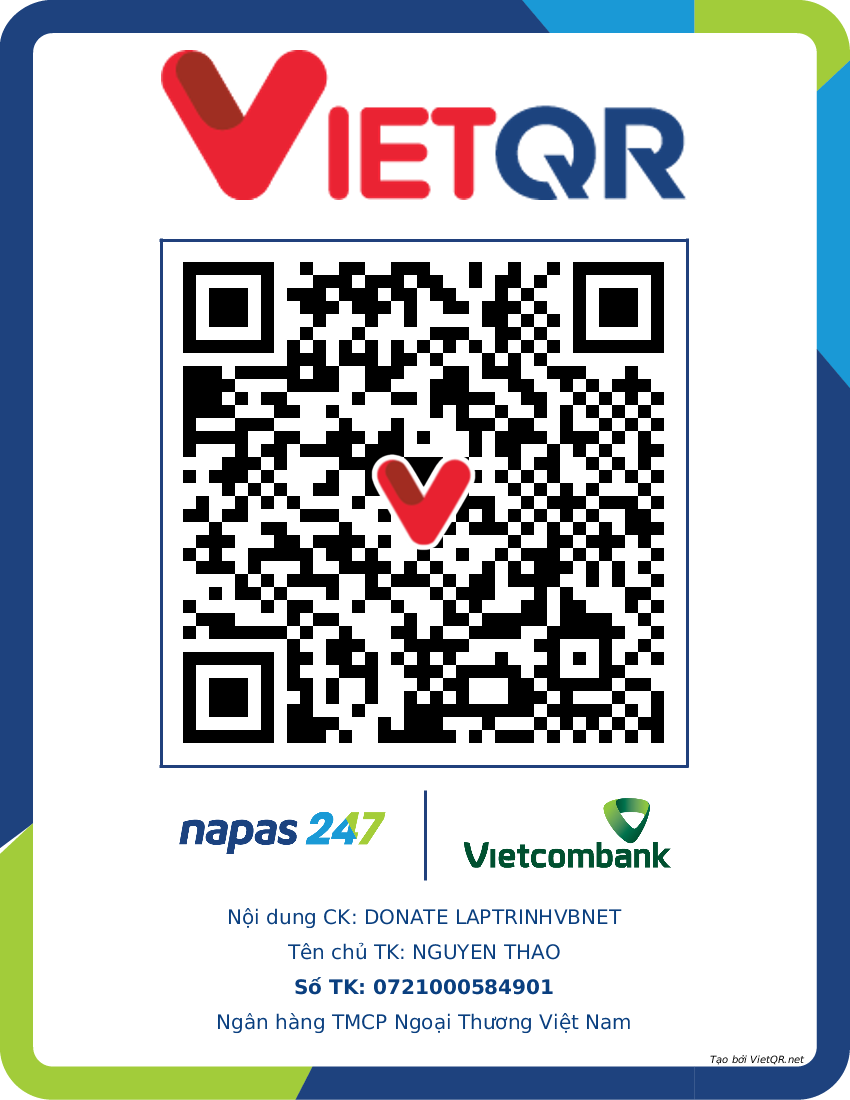
 В В В В
В В В В